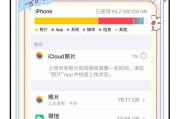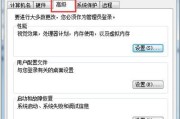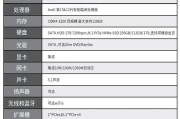在电脑使用过程中,我们经常会遇到电脑运行缓慢,卡顿甚至出现蓝屏的情况,很多时候这是因为电脑的内存占用过高造成的。内存是电脑运行程序、处理数据的关键硬件之一,内存占用过高不但影响电脑性能,还可能造成数据丢失和硬件损坏。如何解决电脑内存占用过高?有哪些有效的优化内存的方法呢?
内存占用过高对电脑的影响
让我们来理解内存占用过高会带来哪些问题。内存占用过高会导致电脑运行缓慢,打开程序需要较长时间,甚至无法打开新程序。在多任务处理时,电脑可能会经常出现假死状态,影响工作效率和娱乐体验。长期高内存占用还会缩短电脑硬件的使用寿命,增加数据丢失的风险。

如何检查电脑内存占用
在着手优化前,我们需要了解当前电脑的内存使用情况。在Windows系统中,可以通过任务管理器查看当前内存使用状况。按下`Ctrl+Shift+Esc`组合键,切换到“性能”标签页,即可看到内存的使用率。如果你的内存使用率持续处于高位,那么就需要采取一些措施来优化内存使用了。
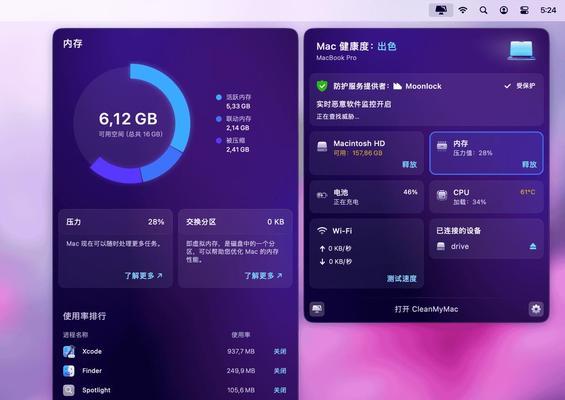
解决电脑内存占用过高的方法
方法一:关闭不必要的启动项和后台程序
很多时候,电脑启动时会自动运行很多不必要的程序,这些程序会占用大量内存资源。我们可以通过任务管理器关闭这些不必要的启动项和后台运行程序。
1.按下`Ctrl+Shift+Esc`打开任务管理器。
2.点击“启动”标签,关闭不需要随系统启动的程序。
3.切换到“后台进程”,关闭那些不常用或不必要的程序。
方法二:使用任务管理器优化内存
任务管理器不仅可以用来关闭程序,还可以用来优化内存使用。
1.打开任务管理器。
2.选择“详细信息”,找到占用内存大的进程。
3.右键点击想要结束的进程,选择“结束任务”。
方法三:使用磁盘清理工具释放内存
磁盘清理工具可以帮助我们清除系统中的临时文件和缓存,从而释放内存空间。
1.在搜索框输入“磁盘清理”,选择相应的工具打开。
2.选择需要清理的驱动器,点击“确定”。
3.系统会自动扫描可以释放的空间,选择需要清理的项目,点击“清理系统文件”进行清理。
方法四:升级电脑内存条
如果以上方法都无法有效解决问题,可能是因为电脑内存条本身容量不足。此时可以考虑升级内存条,增加电脑内存容量。
1.关闭电脑,断开电源,打开机箱。
2.根据主板支持的类型和容量,购买相应规格的内存条。
3.将新内存条插入主板相应的插槽中,并确保插牢。
4.重新开机,检查系统是否正确识别新内存条。
方法五:优化虚拟内存设置
虚拟内存是硬盘上的一部分空间被系统模拟成物理内存使用。适当调整虚拟内存大小,可以缓解内存压力。
1.打开“系统属性”,点击“高级系统设置”。
2.在“性能”选项中点击“设置”,进入“高级”选项卡。
3.在“虚拟内存”部分点击“更改”,取消“自动管理所有驱动器的分页文件大小”。
4.选择需要设置的驱动器,选择“自定义大小”,输入合适的初始大小和最大大小,点击“设置”后再点击“确定”。
方法六:定期进行磁盘碎片整理
磁盘碎片整理可以提高硬盘读写效率,间接缓解内存压力。
1.在搜索框输入“磁盘碎片整理”,选择相应的工具打开。
2.选择需要整理的磁盘驱动器,点击“分析”。
3.分析完成后,若显示“需要整理”,则点击“整理”。
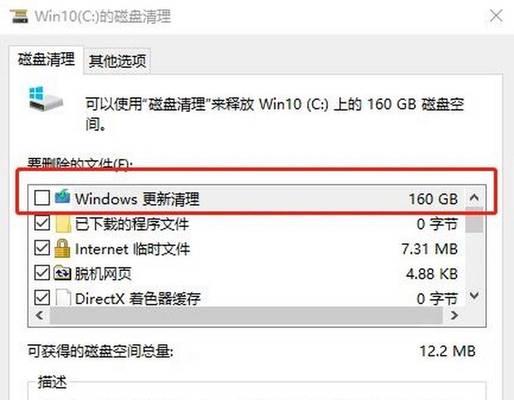
结语
通过上述方法,我们可以有效解决电脑内存占用过高的问题,从而提高电脑的运行效率和稳定性。建议大家定期进行电脑维护,使用相关工具优化电脑性能,以确保电脑长期保持良好的运行状态。当然,如果升级硬件还是你考虑的选项,那么升级内存条是一个性价比高的选择,能够直接增加系统的可用内存,提升整体性能。
标签: #电脑内存